推荐:windows7 64位旗舰版下载
1、进入到win8pe系统后,依次点击"开始菜单--磁盘管理--bootice引导管理",如图:
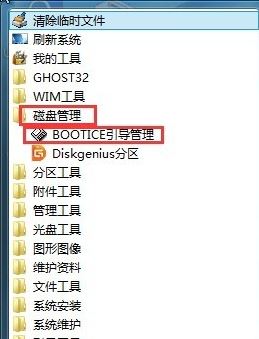
2、在bootice界面中,首先点击"目标磁盘"进行磁盘选择,选定后点击"主引导记录",如图:

3、在弹出的窗口中点击选择"windowsNT5.x/6.xMBR",然后点击下方的"安装/配置",如图:
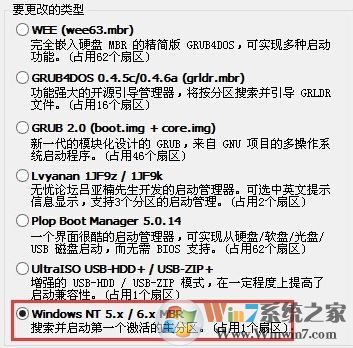
4、随后弹出选择窗口,如果使用的是windowsxp系统则选择NT5.x,使用Win7系统则选择NT6.x,工具会提示是否成功,如图:
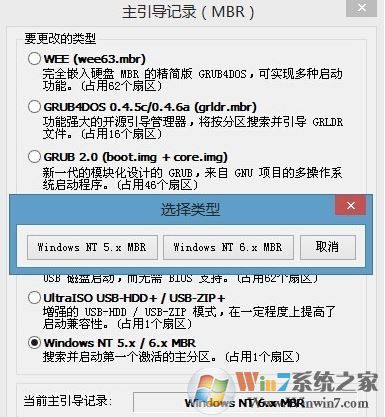
5、返回到bootice工具的主菜单,目标磁盘保持不变,点击"分区引导记录",如图所示:
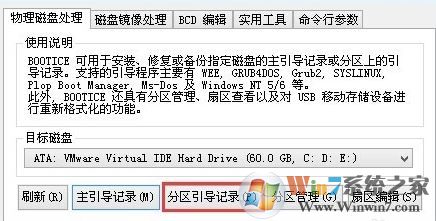
6、在弹窗中,win7用户点击选择"bootmgr引导程序",xp用户则点击NTLDR引导程序,选完点击"安装/配置",如图:
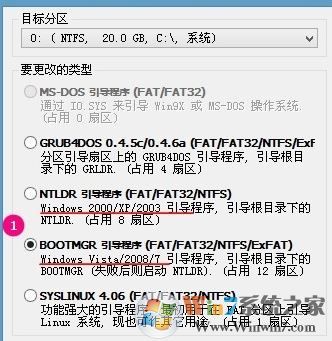
7、出现重命名窗口我们不做修改,点击"确定"即可,成功了会再次弹窗提示,如图:
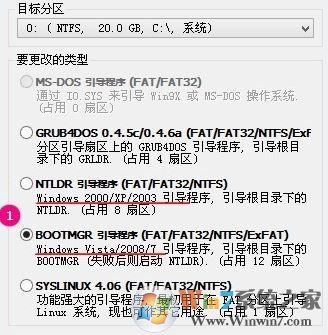
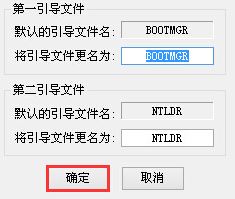
上述方法便是winwin7在下给大家分享的使用bootice修复系统引导的操作方法!